Comment installer Jenkins sur Debian
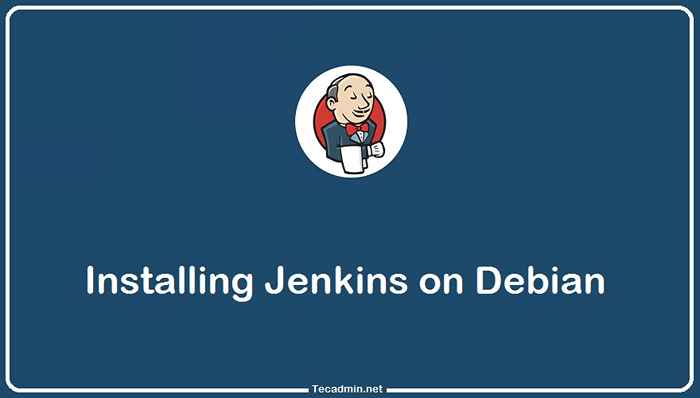
- 1018
- 143
- Rayan Lefebvre
Il existe de nombreux services CI et il peut être difficile de choisir le bon. Selon les besoins de votre projet, vous pourriez avoir besoin de quelque chose de plus complexe ou de quelque chose de plus simple. Si vous travaillez avec une équipe de développeurs et que vous souhaitez mettre en œuvre une intégration continue dans le cadre de votre processus de développement de logiciels, vous devriez envisager d'utiliser Jenkins pour votre prochain projet.
Avec cet article, vous apprendrez à installer et à configurer Jenkins sur votre système basé à Debian.
Avant que tu commences
Avant de commencer l'installation de Jenkins, assurez-vous que votre système remplit les conditions préalables. Jenkins a exigé Java Runtime Environment (JRE) pour fonctionner sur n'importe quel système d'exploitation. Si votre système Debian n'a pas installé Java, utilisez les commandes suivantes pour installer JRE.
Mise à jour Sudo Aptsudo apt installer par défaut-jre
Étape 1 - Configurer Jenkins PPA
L'équipe Jenkins fournit des référentiels officiels pour la gestion des emballages pour le système d'exploitation populaire pour l'installation de Jenkins sur un VPS Linux. Utilisez les commandes ci-dessous pour activer Jenkins PPA sur votre système Debian. Ce référentiel contient les packages requis pour installer Jenkins sur Debian Linux.
- Debian 11 et plus:
wget -o- https: // pkg.jenkins.IO / Debian / Jenkins.Io.clé | sudo gpg --dearmor | Sudo Tee / USR / Share / Courserings / Jenkins.Io.gpg> / dev / null 2> & 1sudo sh -c 'echo deb [signé-by = / usr / share / keyrings / jenkins.Io.gpg] http: // pkg.jenkins.IO / Debian-stable Binary> / etc / APT / Sources.liste.d / jenkins.liste' - Debian 10 ans et plus:
wget -q -o - https: // pkg.jenkins.IO / Debian / Jenkins.Io.clé | sudo apt-key ajouter -sudo sh -c 'echo deb http: // pkg.jenkins.IO / Debian-stable Binary> / etc / APT / Sources.liste.d / jenkins.liste'
Étape 2 - Installez Jenkins sur Debian
Vous avez réussi à créer un fichier de configuration APT pour Jenkins. Vous devez mettre à jour le cache APT et installer les packages Jenkins sur votre système. Exécutez les commandes suivantes pour installer Jenkins sur un système basé à Debian.
Mise à jour Sudo Aptsudo apt installer jenkins
Après l'installation du serveur Jenkins sur votre système Debian. Le port par défaut de Jenkins 8080 est un port commun utilisé par diverses autres applications comme Tomcat. Si votre serveur a déjà un service en cours d'exécution sur le même port. Vous pouvez configurer Jenkins pour s'exécuter sur un autre port en configurant Http_port valeur dans le / etc / par défaut / jenkins fichier de configuration.
Redémarrez le service Jenkins après avoir apporté des modifications
sudo systemctl redémarrer jenkins Le serveur Jenkins est opérationnel maintenant. Maintenant, vous devez faire une configuration post-installation à l'aide de l'interface Web.
Étape 3 - Configuration de l'installation du post
Accéder à votre serveur sur le port 8080 (Ou port mis à jour) dans votre navigateur Web préféré. Cela invitera le mot de passe d'administration initial qui peut être trouvé dans / var / lib / jenkins / secrets / initialAdminpassword déposer. La même chose est affichée sur la page Web:
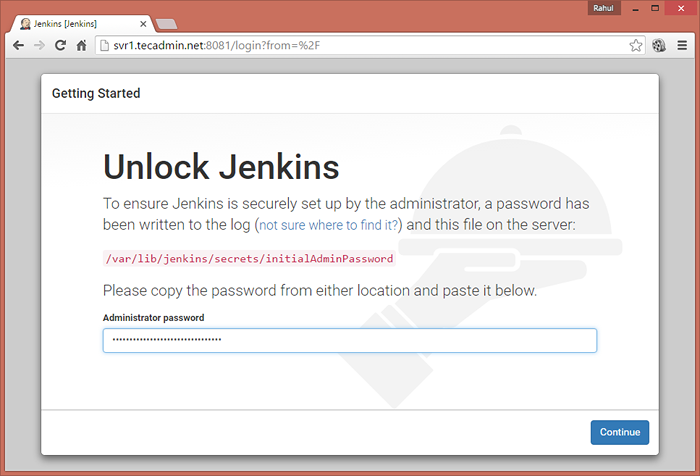 Entrez le mot de passe d'administration initial Jekins
Entrez le mot de passe d'administration initial JekinsSélectionnez maintenant l'option appropriée pour installer le plugin. Vous pouvez choisir d'installer des plugins suggérés ou de sélectionner les options de plugins requis.
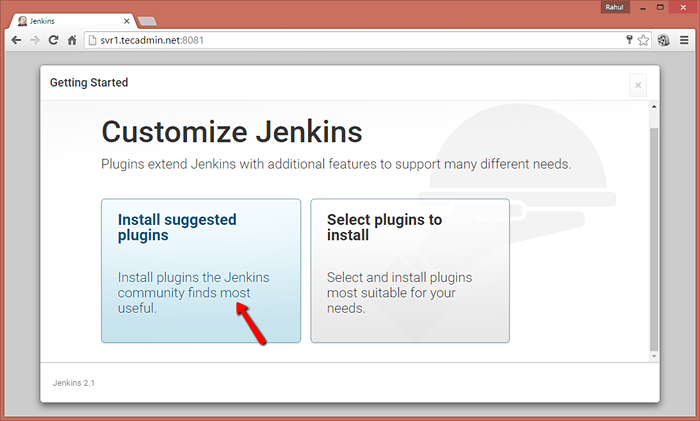 Installation des plugins suggérés
Installation des plugins suggérésCréez maintenant un compte d'administration pour votre configuration Jenkins. Cela devra se connecter à Jenkins.
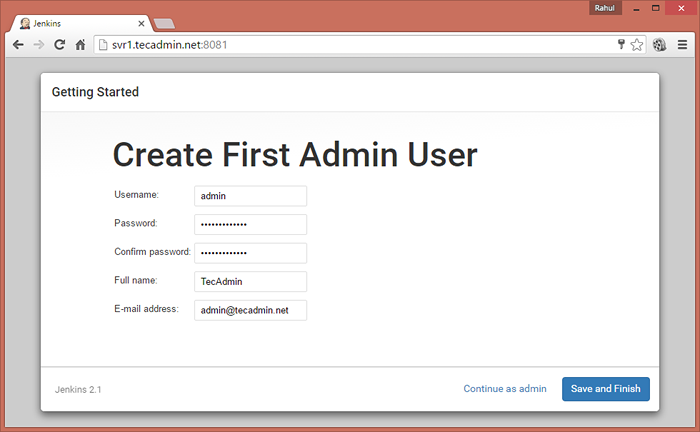 Créer un compte d'administration dans Jenkins
Créer un compte d'administration dans JenkinsAprès avoir réussi l'assistant de configuration de Jenkins, vous serez redirigé vers le tableau de bord Jenkins.
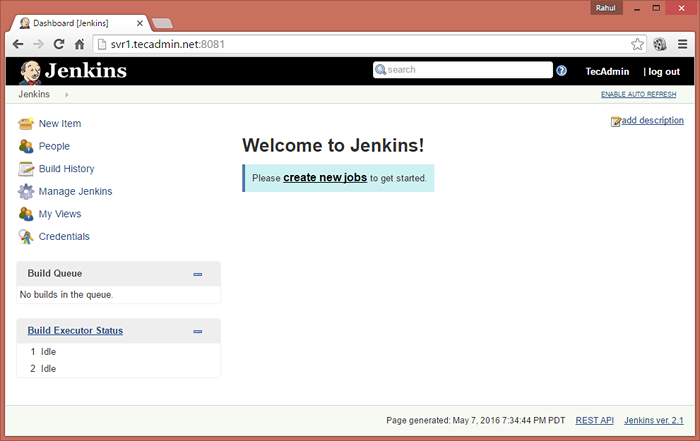 Tableau de bord Jenkins
Tableau de bord JenkinsÉtape 4 - Installation des plugins
Les plugins fournissent des fonctionnalités supplémentaires à toute application. Jenkins fournit également un grand nombre de plugins qui fournit la fonctionnalité supplémentaire. Vous pouvez installer les plugins supplémentaires du tableau de bord Jenkins.
Pour installer plus de plugins, connectez-vous au tableau de bord des plugins, puis accédez à Gérer Jenkins >> Gérer les plugins. Sélectionnez maintenant le Disponible languette. Ici, vous obtiendrez une liste des plugins disponibles. Que vous pouvez sélectionner et installer dans la configuration de Jenkins.
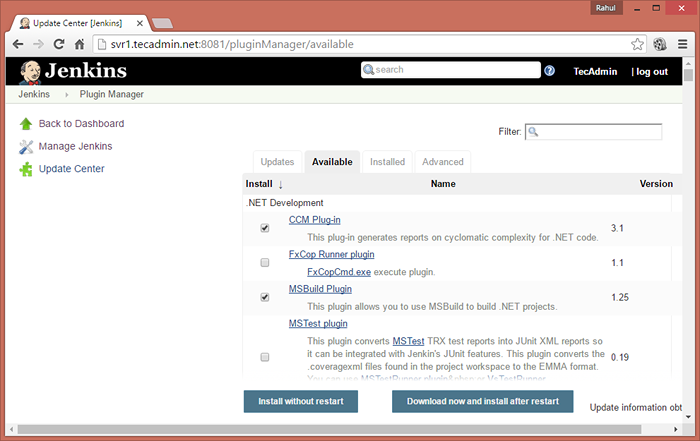 Installation de plugins à Jenkins
Installation de plugins à JenkinsPour mettre à jour les plugins installés existants dans Jenkins Gérer Jenkins >> Gérer les plugins >> Onglet de mise à jour
Étape 5 - Création d'utilisateurs supplémentaires de Jenkins
Vous pouvez configurer un accès séparé à tous les membres de votre équipe en créant des utilisateurs. Pour créer de nouveaux utilisateurs, connectez-vous au tableau de bord de Jenkins Admin et parcourez Gérer Jenkins >> Gérer les utilisateurs >> Créer un utilisateur . Entrez les détails requis et cliquez Créer un utilisateur.
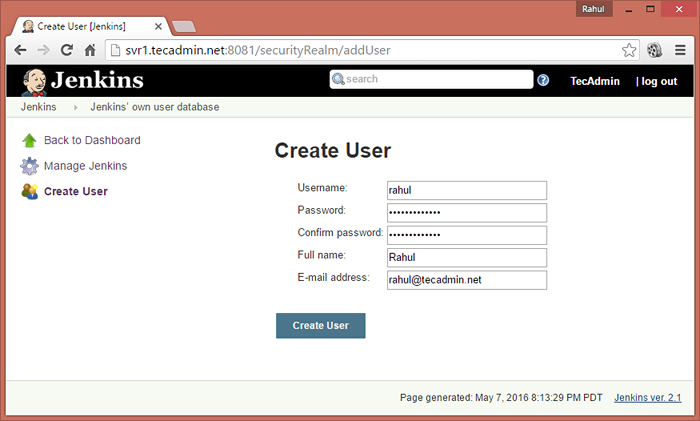 Créer des utilisateurs à Jenkins
Créer des utilisateurs à JenkinsRépétez les étapes ci-dessus pour créer des utilisateurs supplémentaires dans Jenkins.
Conclusion
Jenkins est un serveur d'automatisation populaire qui permet aux développeurs de construire, tester et déployer de manière fiable leurs applications. Un grand nombre de DevOps préfère utiliser Jenkins pour une intégration continue et un déploiement continu (CI / CD). Vous pouvez installer Jenkin sur tout système d'exploitation qui a installé Java. Pour les systèmes basés à Debian, les archives officielles de Personal Package (PPA) de Jenkin sont disponibles. Cela nous permet l'installation facile de Jenkins sur Debian Linux Systems.
- « Comment basculer entre plusieurs versions Java sur Ubuntu
- Comment installer ANSIBLE sur Debian 8 (Jessie) »

